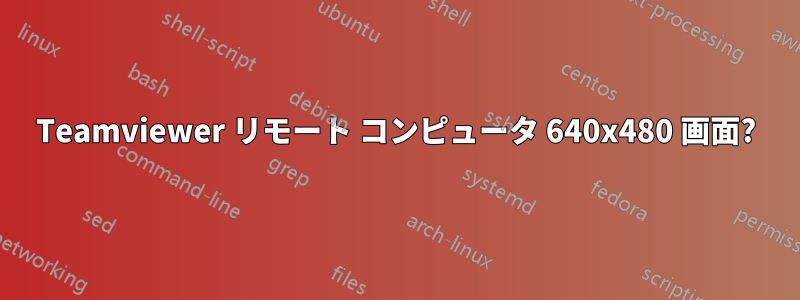
TeamViewer がインストールされた Windows 7 PC を持っています。このコンピューターは常にオンになっており、画面、キーボード、マウスは接続されておらず、インターネット ケーブルのみが接続されています。
TeamViewer で Mac からログインし、Windows 7 PC への接続を作成すると、640 x 480 の画面が表示されます。問題は、Windows 7 PC がディスプレイを検出しないことです。
Win 7 でディスプレイ設定を確認すると、次のようになります。

別の解像度を選択できません。別の解像度を選択するにはどうすればよいですか?
答え1
これを試して :
- コントロール パネル -> デスクトップのカスタマイズ -> ディスプレイ -> 画面の解像度 -> 詳細設定ボタンにアクセスします。
- アダプタタブで をクリックします
List All Modes。 - 十分なモードが表示されない場合は、
Hide modes that this monitor cannot display[モニター] タブのチェックボックスをオフにしてみてください。 - 解像度をクリックして選択します
- [OK]を2回クリックします。

答え2
答え3
@ChrisN のコメントは正解です。読者への回答として投稿します:
nVidia コントロール センターで、[ディスプレイ] > [解像度の変更] に移動し、[カスタマイズ] をクリックして、[カスタム解像度の作成] をクリックします。

その後、解像度のリストに追加するチェックボックスを選択し、メインの「解像度の変更」画面で選択します。
答え4
私は次の 2 つの手順で、Teamviewer にリモート接続しながらこれを動作させました。
ステップ 1 ChrisN のコメントに従って..
「nVidia コントロール センターで、[ディスプレイ] > [解像度の変更] に移動し、[カスタマイズ] をクリックして、[カスタム解像度の作成] をクリックします。カスタム解像度 (1280 x 720) の作成
その後、解像度のリストに追加するチェックボックスを選択し、メインの「解像度の変更」画面で選択します。
ステップ 2: デスクトップを右クリック --> プロパティ --> ディスプレイ設定を選択すると、1280 x 720 が表示されました。設定と表示は完璧です。


